什麼是讀取PPT文件95/97/2000/2002/2003/2007/2010/2013/2016的最佳PowerPoint查看器? 這篇文章將為您免費提供Mac /在線和移動版PowerPoint查看器。
發佈到 PowerPoint中
無論您要將PPT轉換為視頻還是DVD,都應牢記以下幾點。
提示:
1.您必須在使用此軟件將PowerPoint轉換為視頻或DVD的計算機上安裝Microsoft Office PowerPoint。
2.使用此程序將PowerPoint轉換為視頻或DVD時,無法使用PowerPoint打開PPT文件。
感到厭倦了通過逐頁滑動來顯示大量PowerPoint的情況? 當Microsoft Office在您的項目會議中無法正常工作時,會感到尷尬嗎? 為避免PowerPoint帶來的不便,您可以嘗試將PPT轉換為視頻以方便演示。
1.下載PowerPoint到視頻轉換器
將此PPT下載到video maker到Windows計算機,在PC上安裝並啟動它。 選擇“轉換為視頻”

2.添加PPT文件
單擊“添加PPT文件”按鈕以將PPT文件導入此轉換器。 還允許您導入批處理文件或文件夾以進行快速轉換。

3.進行視頻設置
在這裡,您需要根據個人需要進行設置。

轉換方式
自動模式:
選擇“自動模式”時,必須確保您的PPT版本至少為2010年以上。並且可以通過設置過渡時間來讓PowerPoint頁面自動滑動。
高級模式:
選擇“高級模式”時,這意味著您可以保留/忽略/記錄PowerPoint文件的敘述。 在這裡它可以接受任何版本的PowerPoint,但是您需要手動播放PPT文件。
視頻設置:
在此選項中,您可以為視頻選擇一種輸出格式,MP4,AVI,WMV,MOV,M4V等全部基於您自己的播放器供您參考。 您可以通過“設備”或“格式”選擇格式,然後單擊心臟形狀以將其添加到“收藏夾”格式。

4.將PowerPoint轉換為視頻
進行所有設置後,您可以單擊“開始”按鈕來轉換PowerPoint文件。 轉換過程完成後,您可以打開文件夾進行檢查。

在產品中查看附有PowerPoint圖像的DVD教程很常見。 在這裡您也可以做到。 如果要保留一些重要的PowerPoint文件,也許最安全的方法是創建DVD光盤。 是的,您可以在這裡保留很長時間。 請按照以下指南將PowerPoint轉換為DVD。
1.將PowerPoint下載到DVD Maker
將此PowerPoint下載到DVD maker,在計算機上成功安裝後運行它。 單擊“刻錄到DVD”。
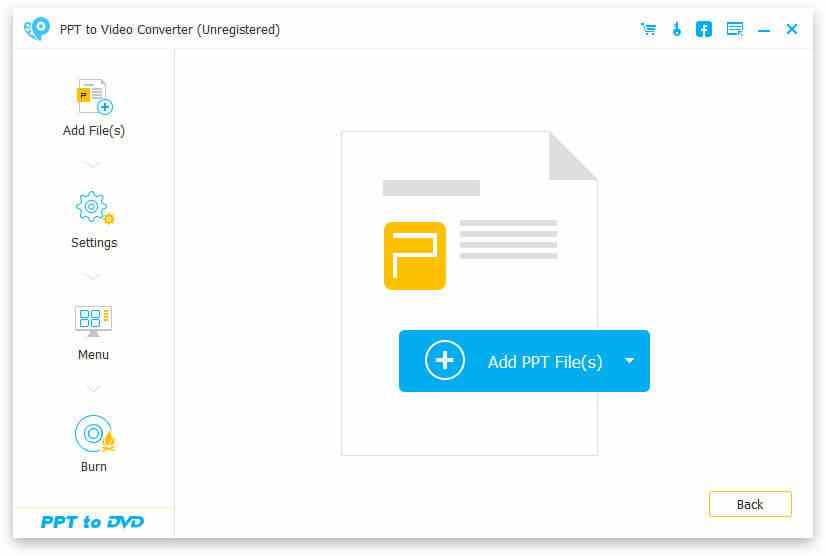
2.導入PPT文件
單擊藍色的“添加PPT文件”按鈕; 在這裡您還可以批量添加PPT文件。

3.進行DVD設置
在將PowerPoint文件創建到DVD中之前,需要首先進行設置。

轉換方式:
與上面提到的PowerPoint to Video相似,您可以對PowerPoint幻燈片進行手動或自動設置。
DVD設置:
DVD設置可讓您設置電視標準和寬高比。
菜單:進行設置後,單擊“下一步”以編輯菜單。 在這裡,您將獲得模板背景圖像選項。 另外,如果您願意,可以為PPT文件添加背景音樂。
4.將PowerPoint刻錄到DVD
進行所有設置後,您進入最後一步。 在這裡,您可以刻錄到DVD光盤或ISO文件。 以及刻錄引擎,卷標和DVD刻錄機。
進行這些設置後,您可以單擊“開始”以將PowerPoint轉換為DVD。

以下步驟對您來說容易嗎? 您可以自己嘗試。
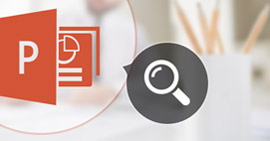
什麼是讀取PPT文件95/97/2000/2002/2003/2007/2010/2013/2016的最佳PowerPoint查看器? 這篇文章將為您免費提供Mac /在線和移動版PowerPoint查看器。
發佈到 PowerPoint中
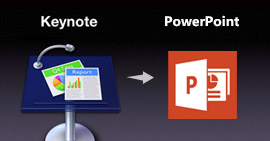
要將Apple Keynote轉換為Microsoft PowerPoint? 是否要在PowerPoint中查看主題演講? 您可以從本文中了解如何使Keynote .key文件與PowerPoint一起使用。
發佈到 PowerPoint中

要製作PowerPoint教程嗎? 本文向您展示如何使用PowerPoint maker創建PPT,以及將PowerPoint轉換為MP4 / AVI視頻的簡單方法。
發佈到 PowerPoint中
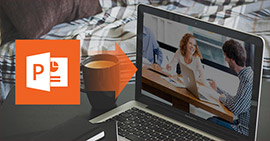
想知道如何將PowerPoint轉換為視頻嗎? 本文介紹了PowerPoint到視頻轉換器,將PowerPoint 2016/2013/2010/2007/2003轉換為具有不同格式的視頻。
發佈到 PowerPoint中
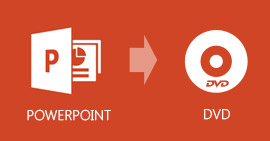
如何將PowerPoint刻錄到DVD? 本分步指南向您展示了最佳的PPT DVD /視頻轉換器。
發佈到 BD / DVD, 影像介面應用, PowerPoint中
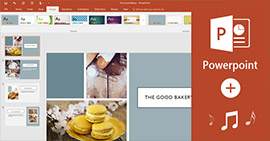
如何在PowerPoint 2016/2013/2010/2007中添加音樂之類的音頻? 您可以閱讀此詳細教程以找到方法。
發佈到 PowerPoint中

什麼是CDA? 是否要將CDA轉換為MP3以存儲在硬盤上? 閱讀本文,找到CDA到MP3轉換器的替代方案。
發佈到 視頻轉換

在Windows或Mac計算機上,將盒式磁帶錄製為MP3或其他音頻格式的最佳盒式錄音機是什麼? 本文介紹如何錄製盒式磁帶。
發佈到 錄音
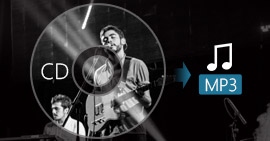
是否想將CD翻錄為iPhone / iPod / MP3播放器的MP3? 如何將CD音頻複製到MP3? 閱讀本文並找到MP3 Ripper的最佳CD。
發佈到 轉換音頻

不再可以使用iMovie 10將iMovie導出到DVD。本文顯示了一種在沒有iDVD的情況下將iMovie刻錄到DVD的簡便方法。
發佈到 製作DVD

在這裡,我們介紹了五種免費的DVD刻錄軟件:DVD Flick,DVD Styler,DivXtoDVD Perl腳本,ImgBurn和Q DVD-Author。 它們所有人都可以將m4v,wmv,flv等視頻刻錄到DVD中。
發佈到 製作DVD
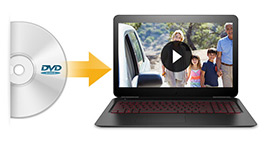
想為 Windows 11/10/8.1/8/7 找到可靠的 Windows DVD 播放器嗎? 閱讀本文並找到適用於 Windows 的最佳 DVD 播放器。
發佈到 BD / DVD, 播放藍光/DVD